Kontrakty
W tym rozdziale omówione zostaną kluczowe procesy związane z konfiguracją obsługi kontraktów.
Parametry transakcji kontraktowych
W Kroku 8, opisanym w rozdziale “Pierwszych kroków konfiguracji” przeprowadziłeś początkowe ustawienia dotyczące obsługi kontraktów. Możesz je ponownie przejrzeć i dokonać w nich zmian, jeżeli istnieje taka potrzeba.
-
Przejdź do menu “Admin -> Kontrakty -> Ustawienia”, zweryfikuj wartości w polach, nanieś zmiany i zapisz je przy każdym edytowanym formularzu.
Znaczenie pól na tej liście jest następujące:
-
Czas pracy: Ilość godzin dnia roboczego Ustal ilość godzin pracy dziennie przez jednego pracownika zgodną z polityką firmy i przepisami prawa.
-
Jednostka używana do kalkulacji czasu pracy: Określ, czy przy wycenach projektów czas pracy ma być rozliczany według standardowych godzin czy dni roboczych. Jeżeli Twoja firma realizuje głównie małe zlecenia możesz chcieć zmienić tą opcję na godziny.
-
Domyślne ustawienie szczegółów wyceny w PDF: Zdecyduj, czy domyślnie wycena w wersji PDF ma zawierać widoczne kwoty.
-
Domyślny asystent kierownika projektu: Wybierz odpowiedni “Kontakt” z listy lub zezwól na automatyczne uzupełnianie pola danymi osoby tworzącej dokument.
-
Domyślny brygadzista, domyślny kierownik projektu, domyślny kosztorysant: Ustawienia równoważne z domyślnym asystentem kierownika projektu.
-
Domyślny dział realizujący projekt: Wybierz konkretny “Dział” z listy lub pozostaw puste pole z możliwością jego wyboru podczas tworzenia wyceny w systemie.
-
Domyślny procent marży dla materiałów: Określ marżę dla dodatkowych materiałów nieuwzględnionych w wycenie.
-
Domyślny status dla nowego projektu: Wybierz domyślny status dla nowego projektu zależny od sposobu zdobywania zleceń przez Twoją firmę.
-
Domyślny typ pracy dla nowego projektu: Wybierz “Rodzaj pracy” z listy dla każdej nowej wyceny, lub pozostaw puste pole z możliwością jego późniejszego wyboru.
-
Fakturowanie: Autonumeracja faktur: Ustaw automatyczne numerowanie kolejnych faktur wystawianych w systemie.
-
Fakturowanie: Domyślna stawka podatku VAT: Określ domyślną wartość podatku VAT na podstawie obowiązujących przepisów podatkowych.
-
Fakturowanie: Domyślny tekst w stopce: Dodaj informacje dotyczące płatności i danych do przelewu.
-
Fakturowanie: Domyślny termin: Określ domyślny termin zobowiązania finansowego nabywcy.
-
Fakturowanie: Domyślny typ faktury: Wybierz sposób rozliczania za etapy pracy.
-
Fakturowanie: Ostatni automatycznie wygenerowany numer faktury: Jeżeli korzystasz z autonumeracji i wcześniej korzystałeś z innego systemu do fakturowania wpisz ostatni numer wystawionej faktury w innym systemie, aby kontynuować numerację.
-
Fakturowanie: Prefix autonumeracji faktur: Ustal sposób zapisu numeru faktur objętych autonumeracją.
-
Funkcje: Pokaż pola dotyczące próbek materiałów: Wyświetlaj pola dotyczące weryfikacji materiałów przeznaczonych do projektu.
-
Funkcje: Pokaż pole „Identyfikator księgowy projektu”: Wyświetlaj pole umożliwiające wpisanie numeru księgowego dla projektu.
-
Funkcje: Pokaż pola w projekcie dotyczące ubezpieczenia: Wyświetlaj pola umożliwiające określenie zakresu wymaganego ubezpieczenia.
-
Funkcje: Pokaż w projekcie pola dotyczące generalnego wykonawcy: Wyświetlanie jednostki odpowiedzialnej za kompleksową realizację projektu.
-
Funkcje: Pokaż w projekcie pole daty audytu przedwykonawczego: Wyświetl pole umożliwiające wpisanie terminu weryfikacji stanu faktycznego przed rozpoczęciem projektu.
-
Funkcje: Pokaż w projekcie pole daty otrzymania rysunków: Wyświetl pole umożliwiające uzupełnienie daty przekazania dokumentacji przez zleceniodawcę.
-
Funkcje: Pokaż w projekcie pole dotyczące kart charakterystyki substancji niebezpiecznych: Wyświetl pola dotyczące substancji niebezpiecznych do zastosowania w projekcie.
-
Funkcje: Pokaż w projekcie pole dotyczące weryfikacji materiałów: Wyświetl pola umożliwiające potwierdzenie zgodności materiałów z projektem.
-
Funkcje: Pokaż w projekcie pole przekazania oferty do księgowości: Wyświetl pole umożliwiające wpisanie daty przekazania oferty do księgowości w celu utworzenia rekordu dotyczącego projektu w oprogramowaniu księgowym.
-
Funkcje: Pozwól ustawić asystenta kierownika projektu: Wyświetl pole umożliwiające wpisanie asystenta kierownika projektu.
-
Funkcje: Pozwól ustawić kierownika projektu: Wyświetl pole umożliwiające wpisanie kierownika projektu.
-
Rodzaje projektów
Obszary określające działalność przedsiębiorstwa to inaczej rodzaje projektów, w których specjalizuje się dana firma. W Kroku 10, opisanym w rozdziale “Pierwsze kroki konfiguracji”, dokonałeś początkowych ustawień systemu. Ze względu na charakter firmy, rodzaje projektów mogą być różne np. montaż dachów, instalacje sanitarno-elektryczne, prace wykończeniowe wewnętrzne, remonty itp.
Dodawanie nowych rodzajów projektów do listy odbywa się według schematu:
-
Wybierz sekcję “Admin -> Kontrakty -> Rodzaje projektów”, zweryfikuj widoczne na liście rodzaje prac i dodaj kolejną nazwę za pomocą przycisku “Nowy”.
-
Uzupełnij formularz i zapisz za pomocą “Zatwierdź”.
UWAGA: Jeżeli rodzaj projektu ma być widoczny w ustawieniach projektu to ustaw przełącznik na “Aktywny”. Zawsze możesz go dezaktywować przesuwając go w drugą stronę.
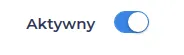
Zakresy prac
Zakresy prac wykorzystywane są przy wycenie projektów. W Kroku 11, opisanym w rozdziale “Pierwszych kroków konfiguracji” dokonałeś ich początkowych ustawień. Zakresy prac w zależności od profilu firmy, mogą być następujące:
-
Montaż dachów: Konstrukcja nośna dachu, deskowanie, pokrycie membraną, pokrycie papą, ułożenie dachówki, instalacja rynien i rur spustowych.
-
Instalacje sanitarno-elektryczne: Układanie instalacji wodno-kanalizacyjnych, montaż instalacji elektrycznych, układanie kabli, wykonanie rozdzielni elektrycznej.
-
Prace wykończeniowe wewnętrzne: Malowanie ścian, montaż paneli podłogowych, instalacja drzwi wewnętrznych.
UWAGA: Zakresy prac będą określały sposób ich wyceny za wykonaną usługę. Według tych ustawień naliczone zostaną proponowane koszty do wyceny.
Dodawanie nowych zakresów prac do listy odbywa się według schematu:
-
Wybierz sekcję “Admin -> Kontrakty -> Zakresy prac”, zweryfikuj widoczne na liście zakresy prac i dodaj kolejną nazwę za pomocą przycisku “Nowy”.
-
Określ dla niego sposób wyceny, wybierając jeden z dostępnych na liście. Więcej na temat dostępnych w systemie wycen, znajdziesz tutaj.
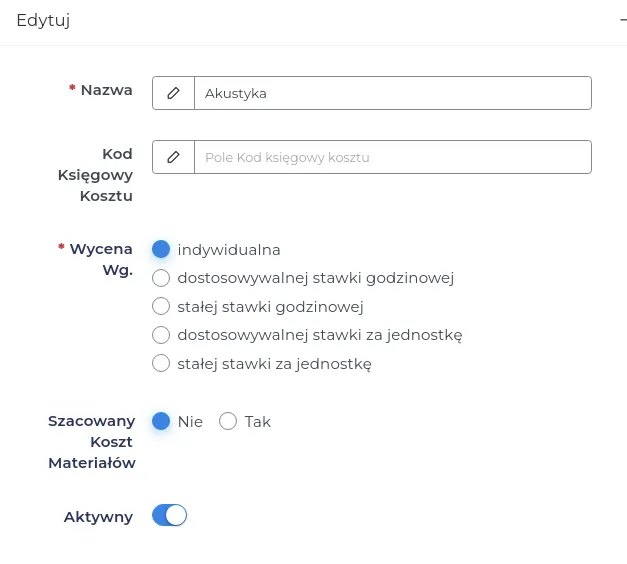
UWAGA: Jeśli z reguły klient dostarcza materiał na budowę we własnym zakresie lub chcesz go wyceniać indywidualnie, to dla pola “Szacowany koszt materiałów” ustaw przełącznik na “Nie”.
PAMIĘTAJ: Wybrany zakres prac wraz z warunkami wyceny będzie dostępny podczas jej wprowadzania do systemu, dopóki przełącznik w polu “Aktywny” będzie włączony.
- Zapisz formularz przyciskiem “Zatwierdź”.
Jeżeli interesuje Cię proces tworzenia wyceny w systemie oraz możliwość późniejszej modyfikacji ustawień, zapoznaj się z dokładnym opisem dostępnym tutaj.
Ustawienia planera pracy
Skuteczne zarządzanie czasem pracy uwzględnia kwestie związane z precyzyjną kalkulacją pensji pracowników. W Kroku 9, opisanym w rozdziale “Pierwszych kroków konfiguracji” dokonałeś początkowych ustawień, możesz je teraz zmienić jeżeli istnieje taka potrzeba.
-
Przejdź do menu “Admin -> Kontrakty -> Ustawienia planera”, zweryfikuj wartości w polach, nanieś zmiany i zapisz je przy każdym edytowanym formularzu.
-
Znaczenie pól na tej liście jest następujące:
- Czas bezpłatnej przerwy śniadaniowej: Jest to czas odliczany od czasu pracy przeznaczony na przerwę śniadaniową.
UWAGA: W Polsce pracownikom przysługuje płatna przerwa śniadaniowa, więc w polu tym wpisz wartość “0”. Dla krajów, gdzie przerwa śniadaniowa nie jest płatna, określ umowną ilość minut przerwy, za które nie przysługuje wynagrodzenie.
- Czas wysyłania powiadomień: Określa godzinę w której pracownik otrzymuje informację z nadchodzącym przydziałem do pracy tj. miejscem i godziną stawienia się na projekcie.
PAMIĘTAJ: Aby pracownik otrzymywał powiadomienia o przydziale do pracy, konieczne jest zainstalowanie aplikacji mobilnej Contractors.es na telefonie komórkowym przez pracownika.
- Domyślne godziny pracy: Zakres godzin pracy w poszczególnych dniach tygodnia.
UWAGA: Jeżeli pracownikowi przysługuje bezpłatna przerwa śniadaniowa to dolicz ją tutaj.
- Kalkulacja pensji: Ustalenia dotyczące wynagrodzenia za czas pracy w tygodniu, uwzględniające podstawową stawkę godzinową oraz nadgodziny.
UWAGA: Możesz zastosować indywidualne stawki dla konkretnego pracownika poprzez edycję kontaktu pracownika - zakładka HR.
-
Ostrzeżenie o spóźnieniu lub wcześniejszym opuszczeniu pracy: Margines czasowy (w minutach), po przekroczeniu którego system oznacza taki wpis ostrzeżegając o zaistniałej sytuacji.
-
Ostrzeżenie o zbyt dużej odległości od projektu: Określa odległość, powyżej której zostanie rekord przydziału do pracy oznaczony jako logowanie się poza terenem projektu.
PAMIĘTAJ: Limity informujące przełożonego o spóźnieniu, wcześniejszym opuszczeniu pracy i oddaleniu się od miejsca projektu są rejestrowane poprzez aplikację mobilną pracownika podczas jego logowania się do pracy i kończenia pracy. Te dane są pomocne w ocenie rzetelności pracownika.
- Zakres godzinowy kalendarza: Obejmuje zakres godzin widoczny na kalendarzu dając możliwość przydzielania pracy w tym zakresie czasu.
Rodzaje problemów
Zgłaszanie problemów na projektach jest kluczowym elementem wpływającym na jego skuteczne zarządzanie. Dzięki szybkiemu rozpoznaniu ewentualnych trudności, możliwe będzie podjęcie niezbędnych działań naprawczych. Określenie w systemie rodzajów problemów, pozwoli na ich sprawną segregację. Pracownicy, zgłaszając problem, wybierają z listy odpowiednią kategorię, co umożliwia przełożonemu określenie, jakie problemy są najczęstsze, oraz co może wymagać zmiany.
Problemy na budowie (nie związane z pogodną) mogą dotyczyć min.:
-
Opóźnień w dostawach materiałów.
-
Braku zgodności z przepisami budowlanymi.
-
Zatrudnienia pracowników.
-
Awarii sprzętów.
-
Konfliktów w zespole.
-
Złego zarządzania projektem.
Kategorie problemów kontraktowych dodasz w następujący sposób:
- Wybierz sekcję “Admin -> Kontrakty -> Rodzaje problemów”, zweryfikuj widoczne na liście nazwy problemów i dodaj kolejne za pomocą przycisku “Nowy”.
UWAGA: Jeżeli kategoria problemu ma być widoczna w innych sekcjach systemowych to ustaw przełącznik na “Aktywny”. Zawsze możesz go dezaktywować przesuwając go w drugą stronę.
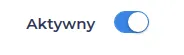
- Zapisz formularz przyciskiem “Zatwierdź”.
UWAGA: Zgłaszanie problemów związanych z pogodą przez pracowników jest możliwe poprzez aplikację mobilną. Dane pogodowe są automatycznie pobierane, co dodatkowo upraszcza i uwiarygadnia zgłoszenie.
PAMIĘTAJ: Dokładne zdefiniowanie potencjalnych problemów na budowie, które nie zależą od nas, może być przydatne w razie sporów z klientem. Stanowi to istotny dowód w przypadku niedotrzymania terminów, co mogłoby skutkować karą.
Kategorie wizytacji na projektach
Przeprowadzanie wizyt kontrolnych należy do kompetencji wybranych pracowników i cel ich przeznaczenia może być różny.
Rodzaje wizyt kontrolnych mogą dotyczyć min.:
-
Inspekcje Budowlane: Pozwalają na sprawdzenie zgodności realizacji z projektem budowlanym oraz obowiązującymi przepisami. Inspekcje mogą obejmować różne etapy budowy.
-
Wizyty Techniczne: Skoncentrowane są na aspektach technicznych i specyfikacjach projektu. Umożliwiają skoordynowaną analizę działań zespołu technicznego.
-
Wizyty Bezpieczeństwa: Skupiają się na aspektach bezpieczeństwa pracowników i zgodności z normami BHP. Obejmują ocenę ryzyka oraz skuteczność działań zapobiegawczych.
-
Wizyty Problemowe: Służą do analizy i rozwiązania problemów napotkanych w trakcie realizacji projektu. Pozwalają szybko reagować na ewentualne komplikacje.
-
Wizyty Kontrolne: Służą do regularnej kontroli postępów prac na budowie. W trakcie wizyt kontrolnych można oceniać terminowość, jakość wykonania oraz dostosowanie do założonego planu.
Dostępne w systemie rodzaje wizyt możesz edytować lub dodać według schematu:
- Wybierz sekcję “Admin -> Kontrakty -> Rodzaje wizyt na budowie”, zweryfikuj widoczne na liście nazwy i dodaj kolejne za pomocą przycisku “Nowy’.
UWAGA: Jeżeli chcesz, aby podczas wizyty kontrolnej pracownik uzupełnił formularz “Dokładność oszacowania i postęp prac” to ustaw przełącznik na “Aktywny”.

PAMIĘTAJ: Wybrana kategoria wizytacji będzie dostępna podczas jej wprowadzania do systemu, dopóki przełącznik w polu “Aktywny” będzie włączony.
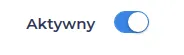
- Zapisz formularz przyciskiem “Zatwierdź”.
UWAGA: Wizyta na projekcie będzie widoczna na kalendarzu CRM pracownika.